जब आप अपने पीसी पर विंडोज 11 स्थापित करते हैं, तो माइक्रोसॉफ्ट आपको यह सत्यापित करने के लिए संकेत देगा कि आपके पास ऑपरेटिंग सिस्टम की एक वास्तविक प्रति है। Windows 11 को सक्रिय करने में विफलता का अर्थ है कि आपके पास ऑपरेटिंग सिस्टम के कुछ ऐप्स, टूल और सुविधाओं तक पहुंच नहीं होगी।
उदाहरण के लिए, आप विंडोज को सक्रिय किए बिना टास्कबार को कस्टमाइज़ करने, बैकग्राउंड इमेज / वॉलपेपर बदलने, नई थीम इंस्टॉल करने या अपने पीसी में अन्य कस्टमाइज़ेशन करने में असमर्थ हो सकते हैं। एक "सक्रिय विंडोज़" वॉटरमार्क आपकी स्क्रीन के निचले-बाएँ कोने से चिपका रहता है। विंडोज लगातार पॉप-अप संदेश भी प्रदर्शित कर सकता है जो आपसे ऑपरेटिंग सिस्टम को सक्रिय करने का अनुरोध करता है।
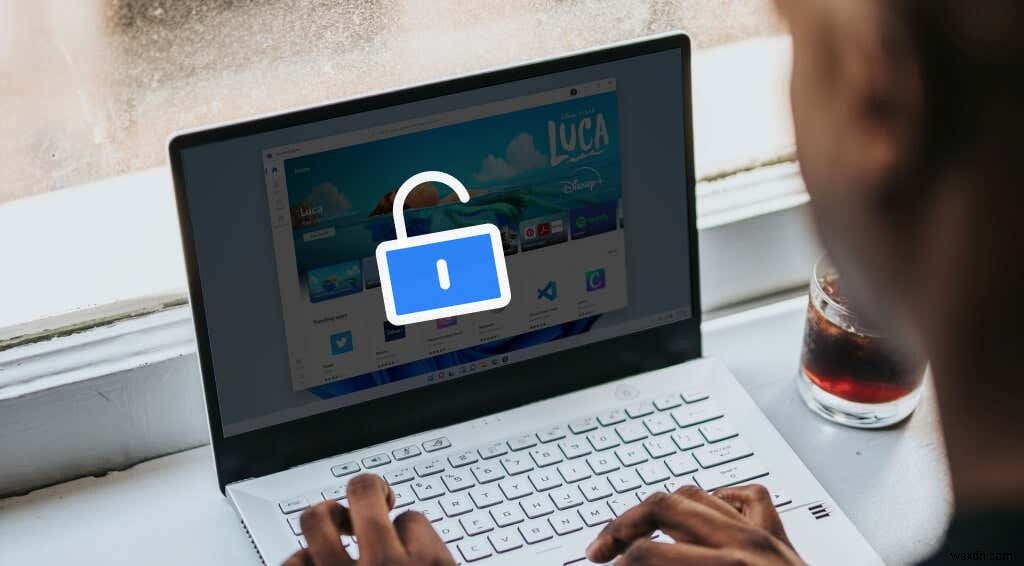
इस ट्यूटोरियल में, हम आपको दिखाएंगे कि उत्पाद कुंजी, डिजिटल लाइसेंस और विंडोज एक्टिवेशन समस्या निवारक का उपयोग करके विंडोज 11 को कैसे सक्रिय किया जाए।
कैसे जांचें कि विंडोज 11 सक्रिय है या नहीं
यदि आपने विंडोज 11 को इंस्टॉल या अपग्रेड करने के ठीक बाद उत्पाद कुंजी दर्ज नहीं की है, तो आपका डिवाइस निष्क्रिय होने की सबसे अधिक संभावना है। आप सेटिंग ऐप से या कमांड प्रॉम्प्ट के माध्यम से अपने डिवाइस की सक्रियण स्थिति की जांच कर सकते हैं।
सेटिंग ऐप से Windows सक्रियण स्थिति जांचें
यदि आप एक असत्यापित विंडोज संस्करण का उपयोग कर रहे हैं तो सेटिंग्स ऐप "विंडोज सक्रिय नहीं है" संदेश प्रदर्शित करेगा। आप विंडोज "एक्टिवेशन" मेनू से अपने पीसी की एक्टिवेशन स्थिति की पुष्टि भी कर सकते हैं।
- सेटिंग, . पर जाएं सिस्टम select चुनें , और सक्रियण . चुनें ।
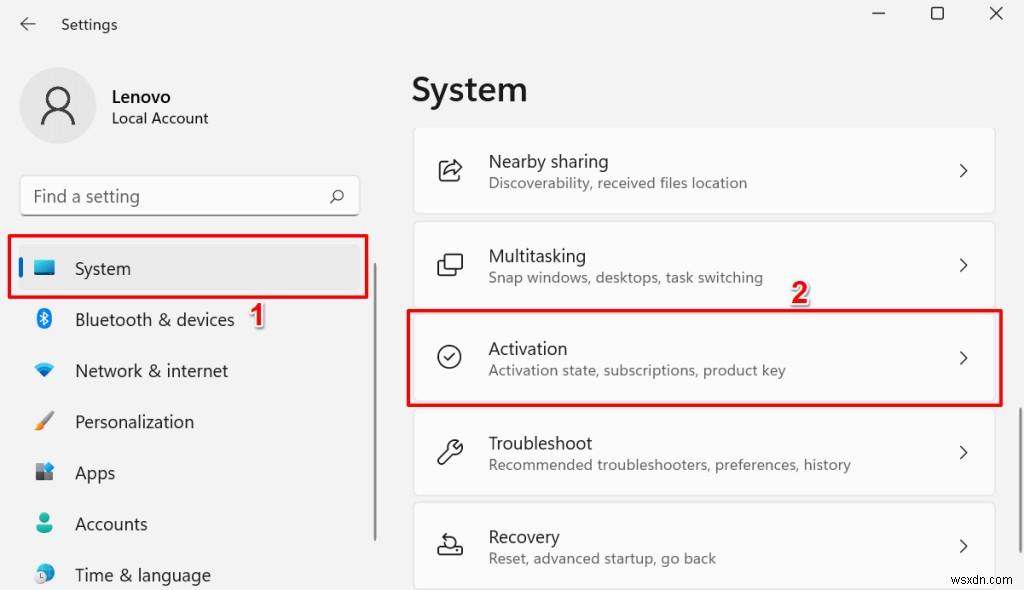
यदि "सक्रियण स्थिति" पंक्ति सक्रिय नहीं . प्रदर्शित करती है तो आपका पीसी निष्क्रिय है त्रुटि संदेश।
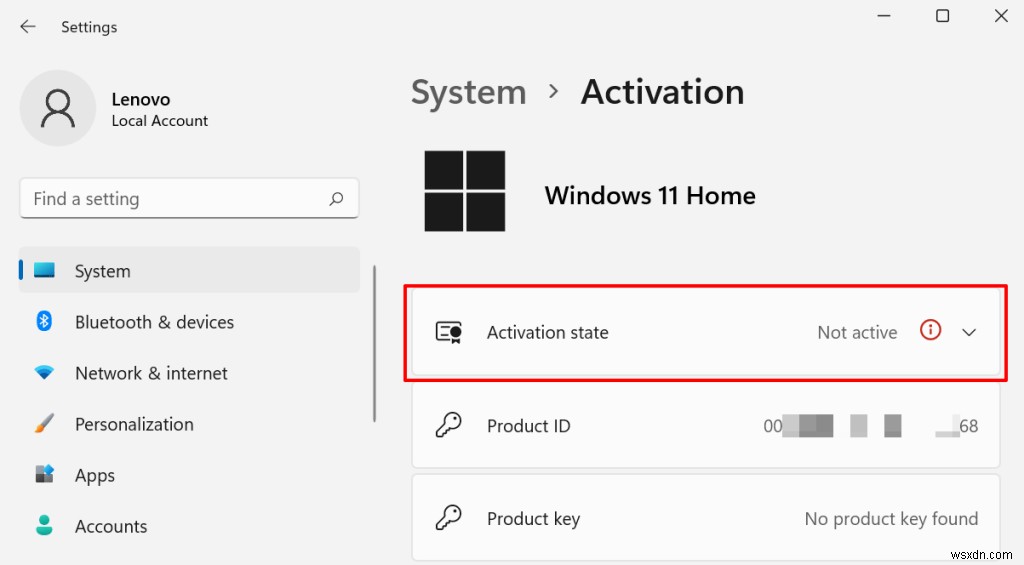
- यदि आप सक्रियण स्थिति का विस्तार करते समय त्रुटि कोड और उत्पाद कुंजी दर्ज करने का संकेत देखते हैं अनुभाग, आपका विंडोज पीसी सक्रिय नहीं है।
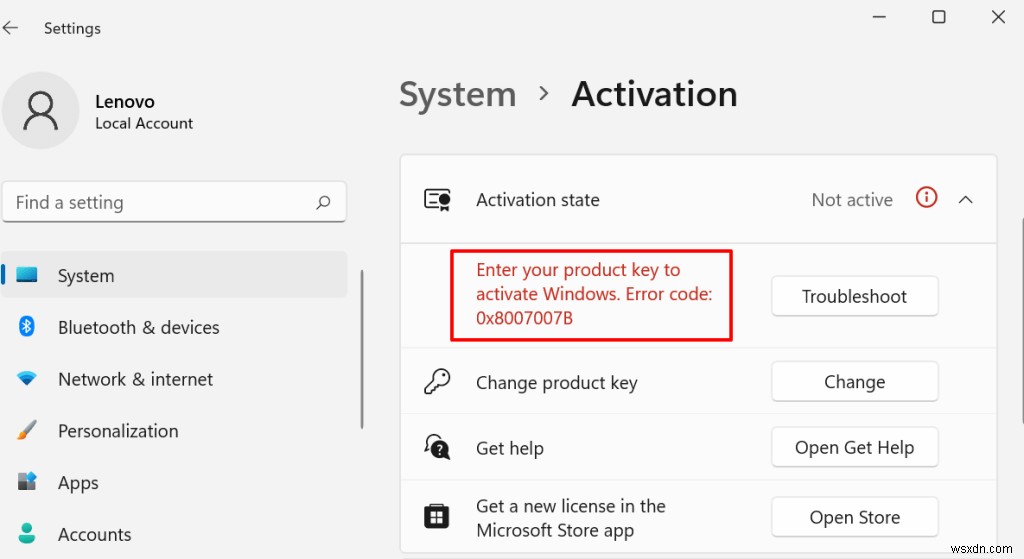
कमांड प्रॉम्प्ट के माध्यम से Windows सक्रियण स्थिति जांचें
कमांड प्रॉम्प्ट आपके डिवाइस की जानकारी की जांच करने के लिए एक सर्वांगीण उपयोगिता है।
- प्रारंभ मेनू पर राइट-क्लिक करें या Windows कुंजी दबाएं + X और Windows Terminal (व्यवस्थापन) select चुनें त्वरित पहुँच मेनू में।
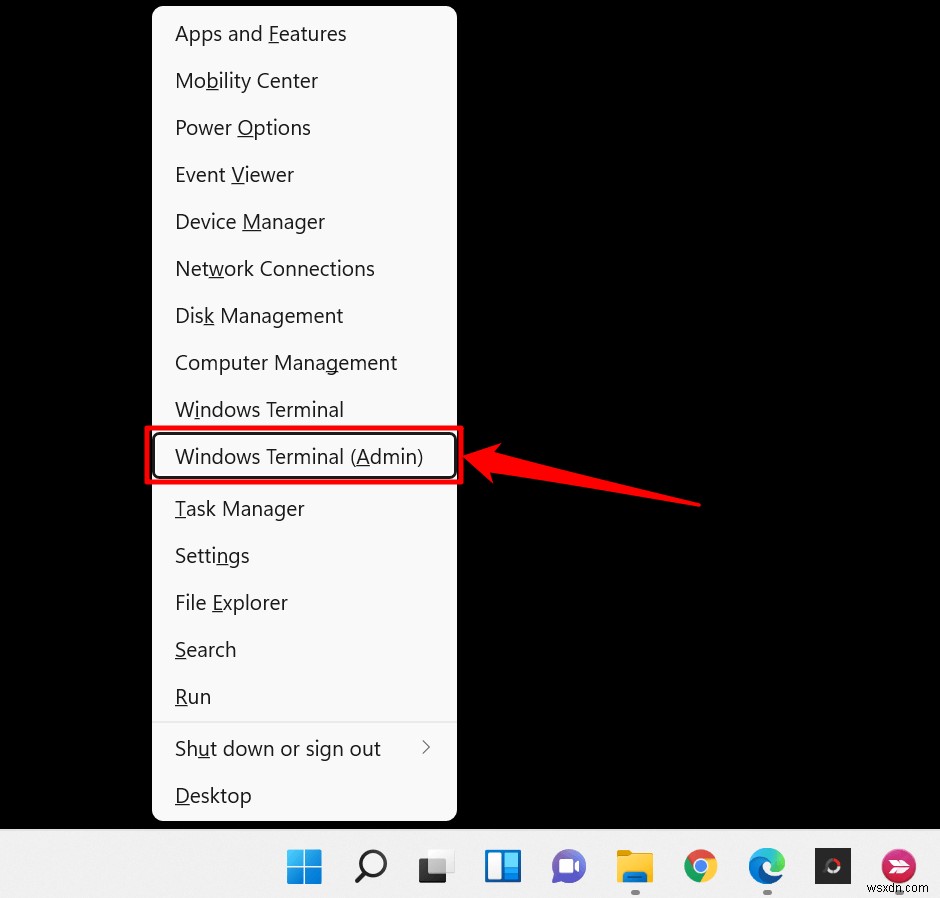
- ड्रॉप-डाउन आइकन चुनें टैब बार में और कमांड प्रॉम्प्ट . चुनें ।
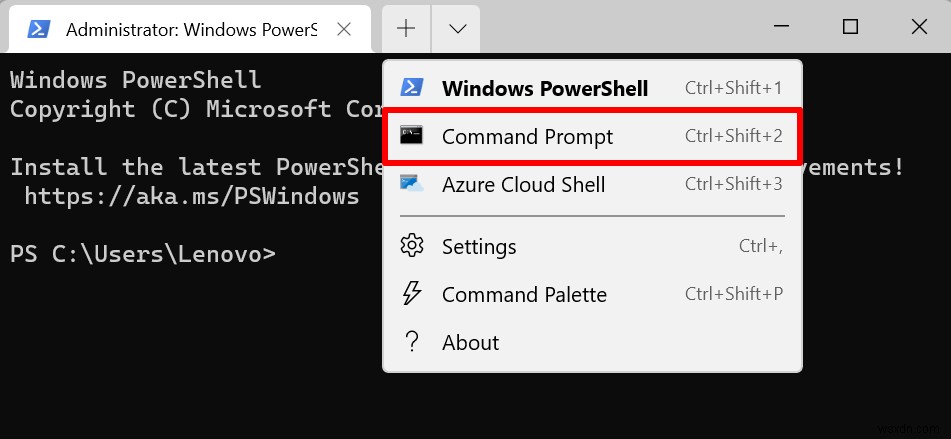
यह प्रशासनिक विशेषाधिकारों के साथ एक उन्नत कमांड प्रॉम्प्ट कंसोल खोलेगा।
- टाइप या पेस्ट करें slmgr /dli कंसोल में और Enter press दबाएं ।
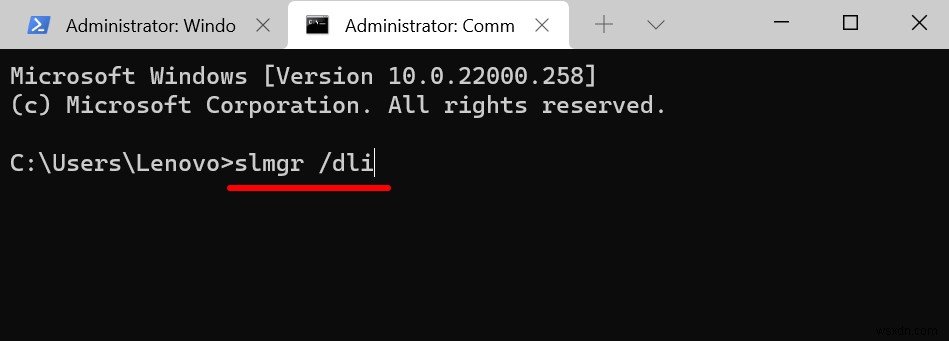
एक विंडोज स्क्रिप्ट होस्ट विंडो एक संदेश प्रदर्शित करेगी जो आपको बताएगी कि क्या आपके डिवाइस पर चल रही विंडोज 11 कॉपी से जुड़ी कोई उत्पाद कुंजी है। बेशक, "उत्पाद कुंजी नहीं मिली" त्रुटि संदेश का अर्थ है कि Windows सक्रिय नहीं है।
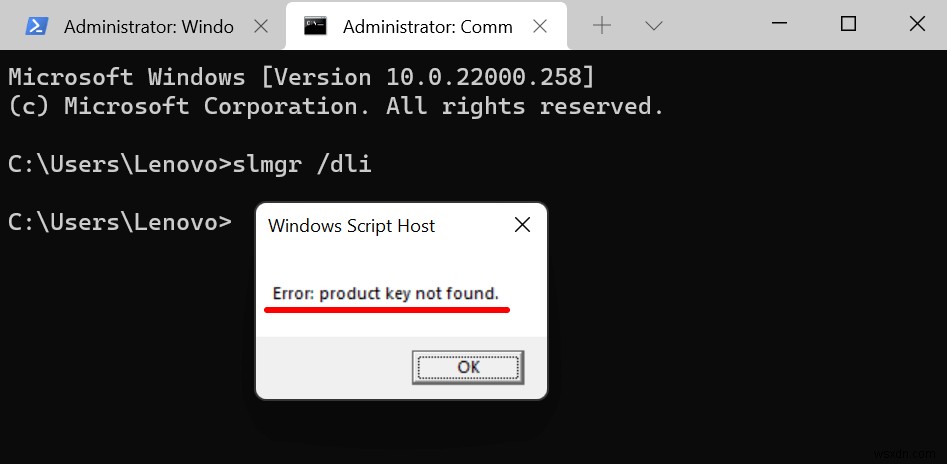
यदि आपका विंडोज 11 इंस्टॉलेशन सक्रिय नहीं है, तो अब नीचे दिए गए तीन तरीकों का पालन करें।
<एच2>1. सक्रियण समस्यानिवारक का उपयोग करके Windows 11 सक्रिय करेंयदि आपने पहले से सक्रिय विंडोज 10 पीसी से विंडोज 11 में अपग्रेड किया है, या आप मुफ्त अपग्रेड के लिए अर्हता प्राप्त करते हैं, तो आप उत्पाद कुंजी या डिजिटल लाइसेंस प्रदान किए बिना विंडोज 11 को सक्रिय करने के लिए सक्रियण समस्या निवारक का उपयोग कर सकते हैं।
अपने कंप्यूटर को इंटरनेट से कनेक्ट करें और नीचे दिए गए चरणों का पालन करें।
- सेटिंग ऐप खोलें और अभी सक्रिय करें . चुनें "Windows सक्रिय नहीं है" अधिसूचना में।
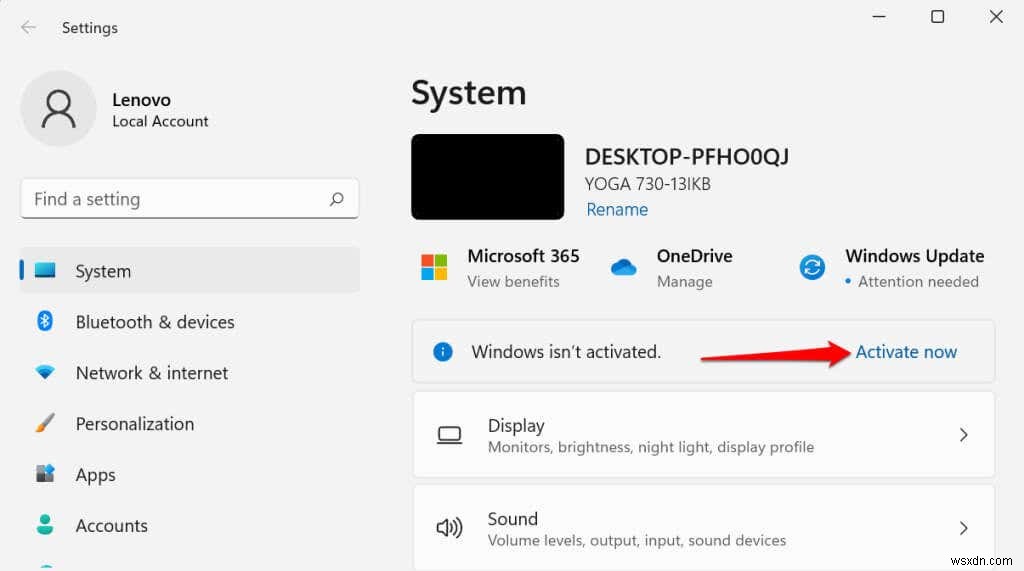
वैकल्पिक रूप से, सेटिंग . पर जाएं> सिस्टम> सक्रियण> सक्रियण स्थिति और समस्या निवारण . चुनें Windows सक्रियण समस्या निवारक लॉन्च करने के लिए बटन।
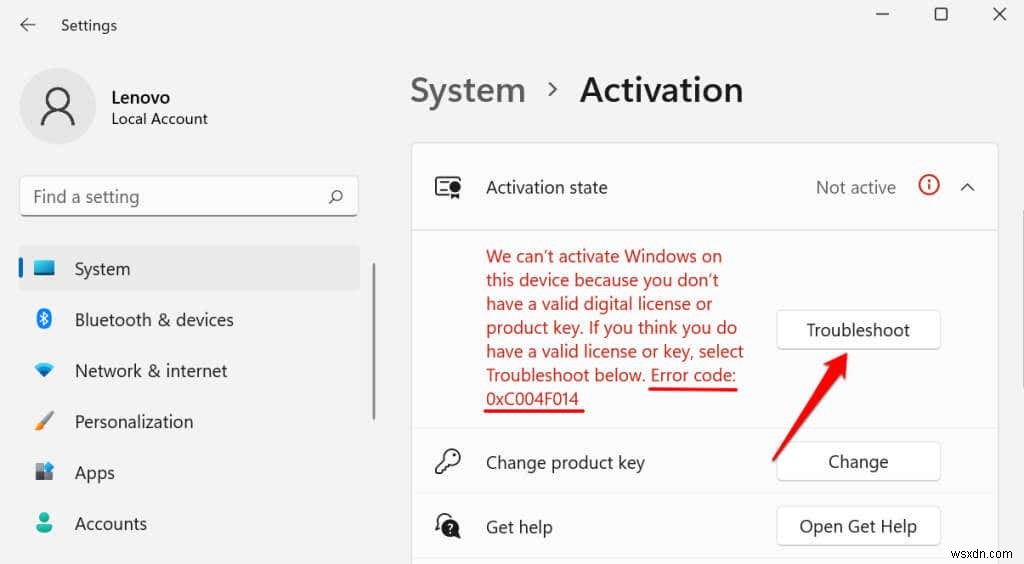
सक्रियण-संबंधी समस्याओं के निदान और उन्हें ठीक करने के लिए समस्या निवारक की प्रतीक्षा करें।
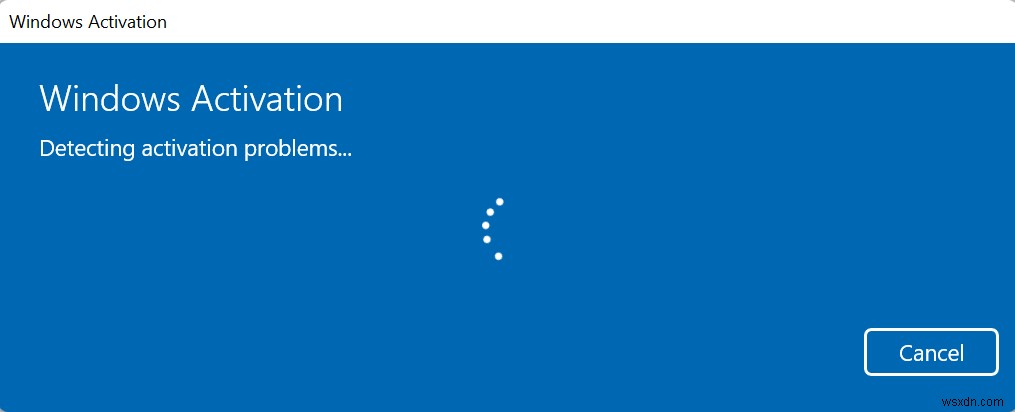
यदि सक्रियण समस्यानिवारक किसी उत्पाद कुंजी का पता लगाता है और आपके कंप्यूटर को सफलतापूर्वक सक्रिय कर देता है, तो आपको "हमने Windows की इस प्रतिलिपि को सक्रिय कर दिया है" संदेश प्राप्त होगा।
- चुनें बंद करें समस्या निवारक से बाहर निकलने के लिए।
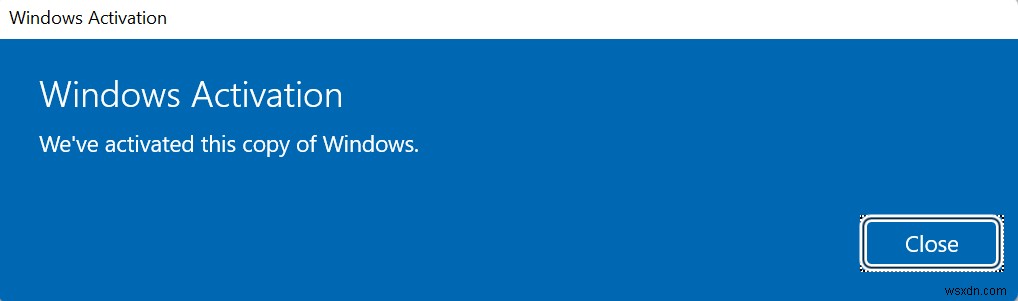
अन्यथा, उत्पाद कुंजी को मैन्युअल रूप से दर्ज करके विंडोज 11 को सक्रिय करने के लिए अगले अनुभाग पर जाएं।
2. उत्पाद कुंजी का उपयोग करके Windows 11 को कैसे सक्रिय करें
मान लें कि आपके पास एक उत्पाद कुंजी (25-वर्ण का कोड) है और आप अपने Windows 11 कंप्यूटर को सक्रिय करना चाहते हैं। अपने कंप्यूटर को इंटरनेट से कनेक्ट करें और इन चरणों का पालन करें:
- Windows सक्रियण मेनू को सेटिंग . से खोलें> सिस्टम> सक्रियण —और सक्रियण स्थिति . को विस्तृत करें अनुभाग।
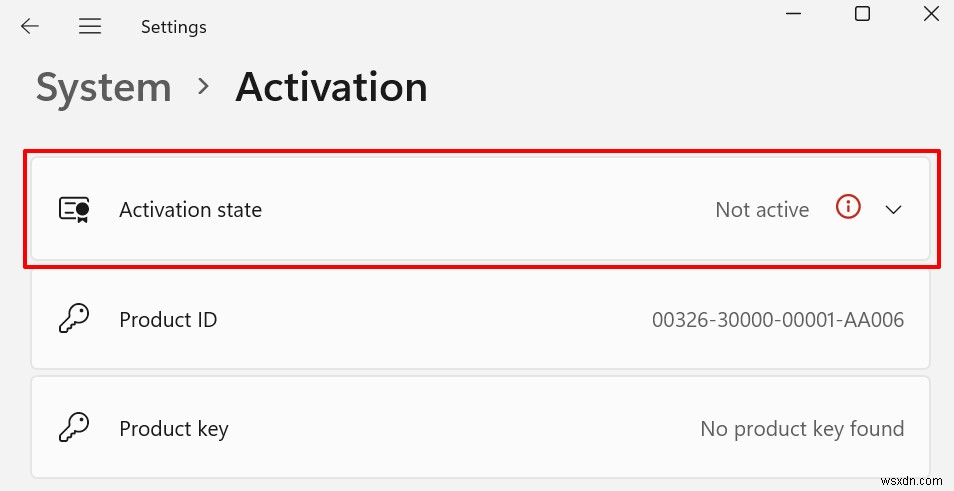
- बदलें चुनें "उत्पाद कुंजी बदलें" पंक्ति में।
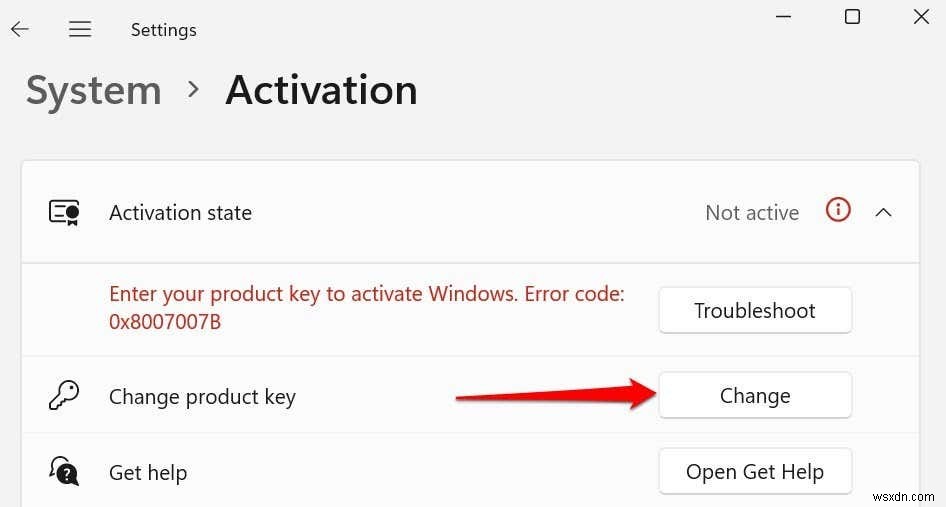
- संवाद बॉक्स में उत्पाद कुंजी दर्ज करें और दर्ज करें . चुनें आगे बढ़ने के लिए।
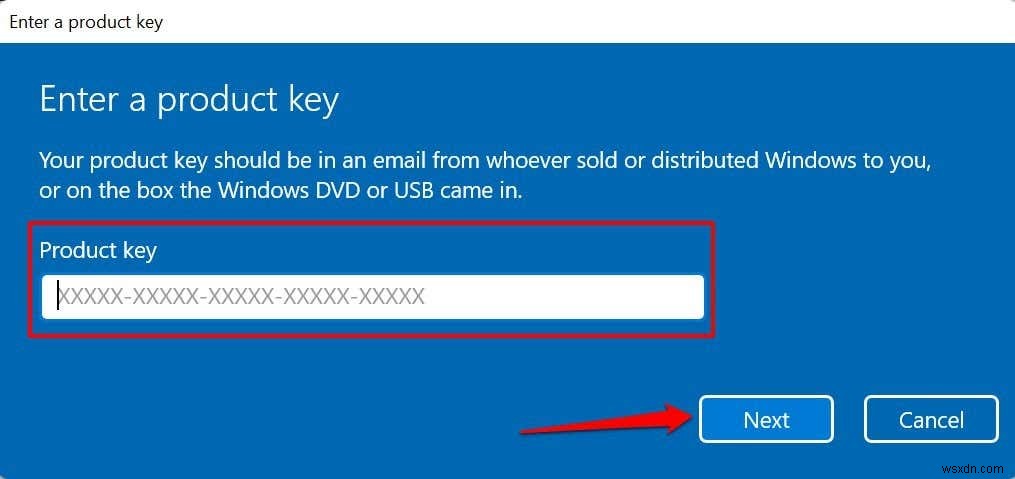
- सक्रिय करें चुनें आगे बढ़ने के लिए।
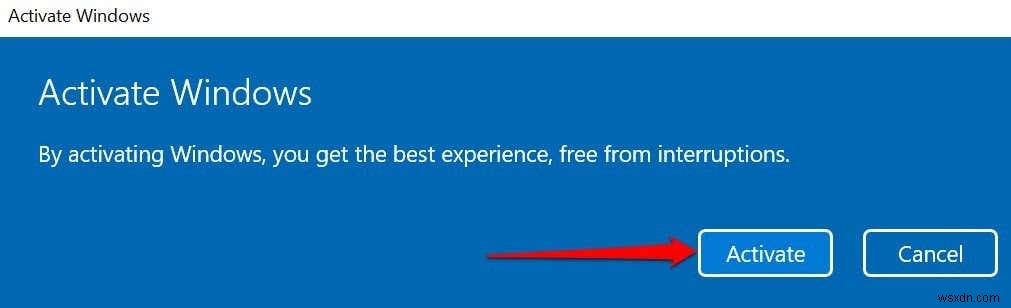
यदि उत्पाद कुंजी मान्य है, तो Microsoft आपके विंडोज 11 डिवाइस को सक्रिय कर देगा। यह सभी प्रतिबंधों को हटा देगा और आपको सभी विंडोज 11 सुविधाओं तक पहुंच प्रदान करेगा।
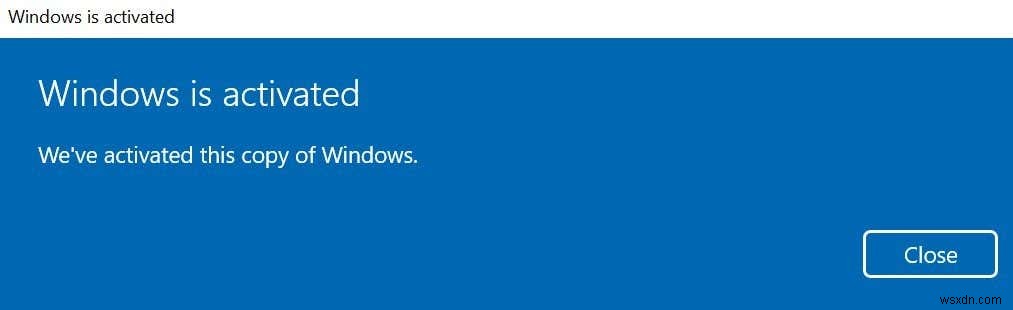
यदि आपने विंडोज 11 खरीदा है, लेकिन अपनी उत्पाद कुंजी नहीं ढूंढ पा रहे हैं, तो ब्राउज़र में अपने Microsoft खाते के ऑर्डर इतिहास पर जाएं। हम इस ट्यूटोरियल में आपकी Windows उत्पाद कुंजी खोजने के अन्य तरीकों की रूपरेखा तैयार करते हैं।
3. डिजिटल लाइसेंस का उपयोग करके Windows 11 सक्रिय करें
एक डिजिटल लाइसेंस (जिसे विंडोज 11 में "डिजिटल एंटाइटेलमेंट" कहा जाता है) मूल रूप से एक उत्पाद कुंजी का एक डिजिटल संस्करण है जो आपके Microsoft खाते से जुड़ा हुआ है। यह उत्पाद कुंजी दर्ज किए बिना विंडोज को सक्रिय करने की एक विधि है। एक डिजिटल लाइसेंस या डिजिटल पात्रता आदर्श सक्रियण विधि होगी यदि आप:
- Microsoft Store ऐप से Windows 11 या Windows 11 Pro अपग्रेड खरीदा है।
- किसी योग्य Windows डिवाइस या पुराने Windows संस्करण से Windows 11 में अपग्रेड किया गया।
- विंडोज 11 इनसाइडर प्रीव्यू बिल्ड से विंडोज 11 में अपग्रेड किया गया।
- किसी अधिकृत रिटेलर से विंडोज 11 की डिजिटल कॉपी खरीदें।
यदि आपके पास उत्पाद कुंजी नहीं है, या आपकी Windows 11 प्रतिलिपि किसी अनधिकृत स्रोत से है, तो आप Microsoft Store ऐप से Windows 11 के लिए एक डिजिटल लाइसेंस खरीद सकते हैं।
सेटिंग . पर जाएं> सिस्टम> सक्रियण और सक्रियण स्थिति . को विस्तृत करें ड्रॉप-डाउन करें और स्टोर खोलें . चुनें "Microsoft Store ऐप में एक नया लाइसेंस प्राप्त करें" पंक्ति में बटन।

खरीदें . चुनें बटन पर क्लिक करें और वास्तविक लाइसेंस के साथ विंडोज 11 खरीदने के लिए संकेत का पालन करें।
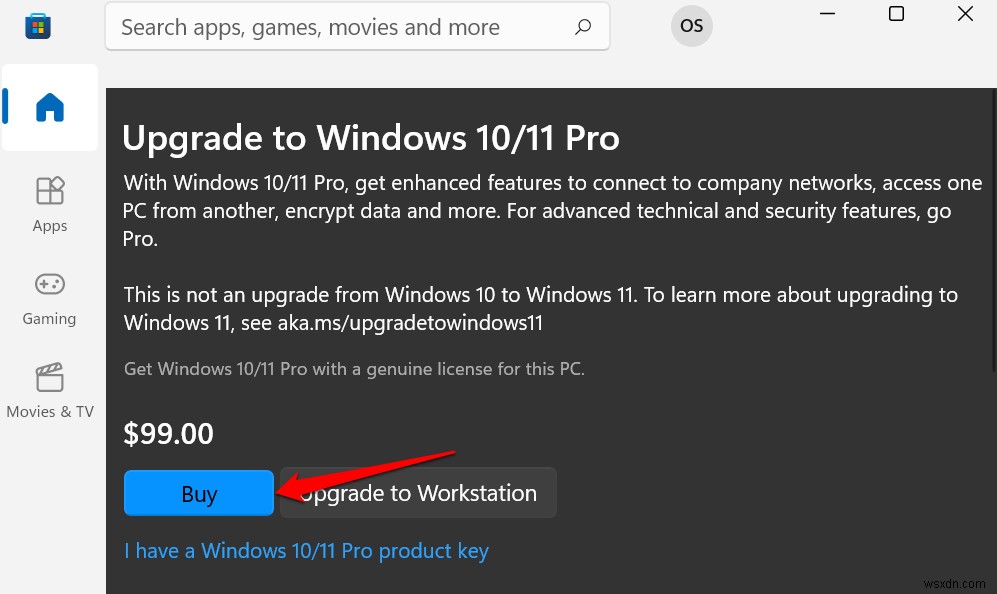
सुनिश्चित करें कि Microsoft Store आपके Microsoft खाते से लिंक है। प्रोफ़ाइल आइकन . टैप करें खोज बार के आगे, साइन इन करें . चुनें , और अपना खाता क्रेडेंशियल प्रदान करें।
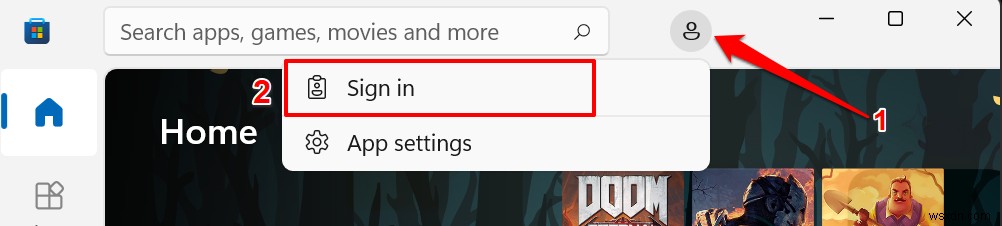
Windows 11 लाइसेंस खरीदने के बाद, जब आप Windows सक्रियण मेनू की जाँच करते हैं, तो आपको "Windows एक डिजिटल लाइसेंस के साथ सक्रिय होता है" देखना चाहिए।
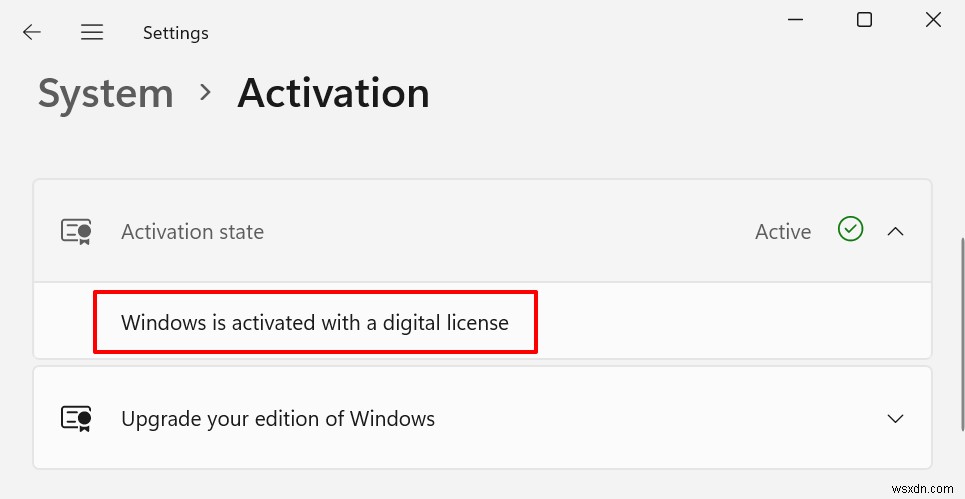
यदि लाइसेंस खरीदने के बाद भी विंडोज सक्रिय नहीं है, तो अपने पीसी को पुनरारंभ करें, इसे इंटरनेट से कनेक्ट करें, और फिर से जांचें।
Windows को निष्क्रिय कैसे करें या किसी उत्पाद कुंजी को अनइंस्टॉल कैसे करें
Microsoft आपको उपकरणों के बीच एक खुदरा Windows 11 लाइसेंस स्थानांतरित करने देता है। लेकिन पहले, आपको उत्पाद कुंजी को दूसरे डिवाइस पर उपयोग करने से पहले उसे निष्क्रिय करना होगा या उसे एक डिवाइस से निकालना होगा।
विंडोज 11 में, आप कमांड प्रॉम्प्ट में कमांड चलाकर प्रोडक्ट की को अनइंस्टॉल कर सकते हैं।
- प्रारंभ मेनू पर राइट-क्लिक करें या Windows कुंजी press दबाएं + X और Windows Terminal (व्यवस्थापन) select चुनें त्वरित पहुँच मेनू में।
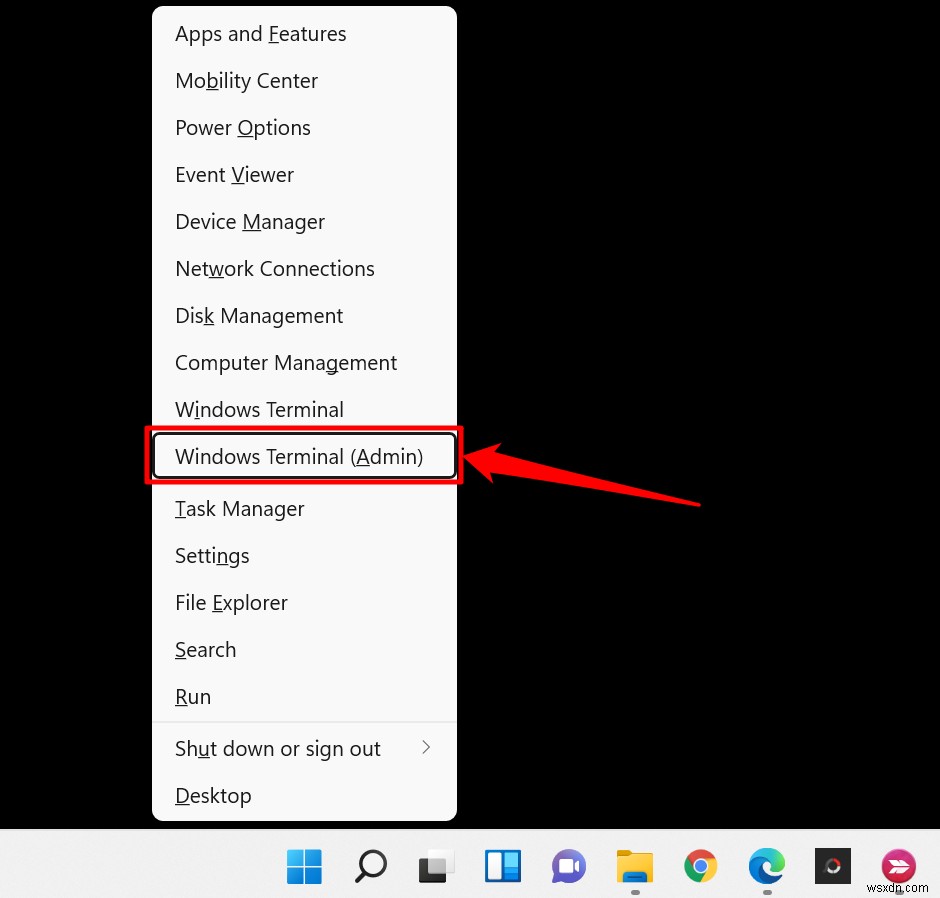
- ड्रॉप-डाउन आइकन चुनें टैब बार में और कमांड प्रॉम्प्ट . चुनें ।
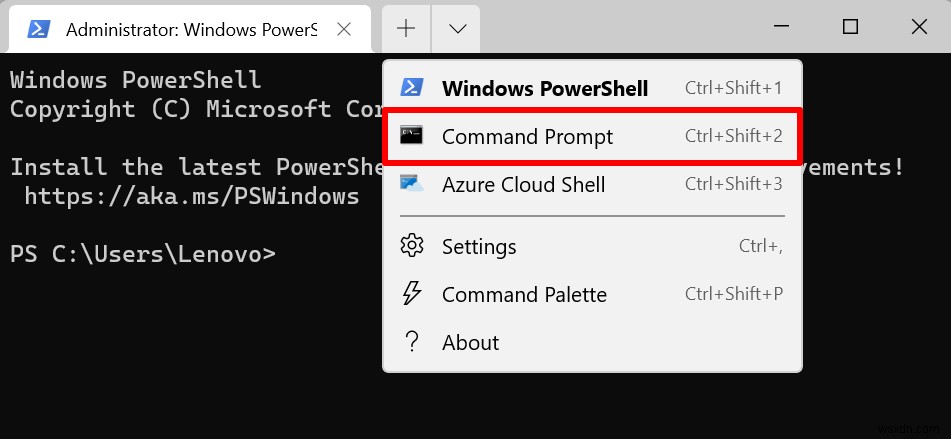
यह प्रशासनिक विशेषाधिकारों के साथ एक उन्नत कमांड प्रॉम्प्ट कंसोल खोलेगा।
- टाइप या पेस्ट करें slmgr /upk कंसोल में और Enter press दबाएं ।
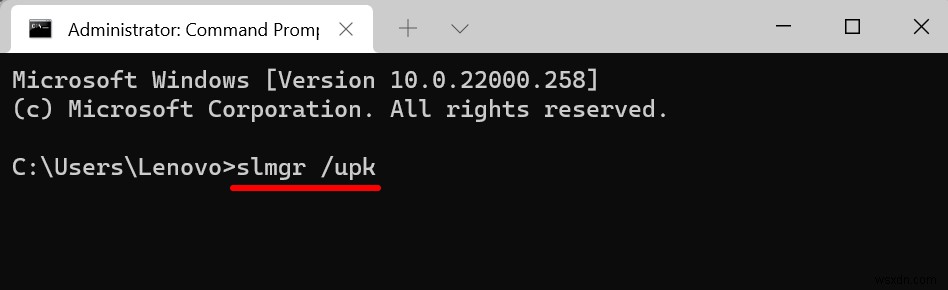
आपको एक विंडोज स्क्रिप्ट होस्ट संदेश मिलना चाहिए कि आपके डिवाइस की उत्पाद कुंजी को सफलतापूर्वक अनइंस्टॉल कर दिया गया है।
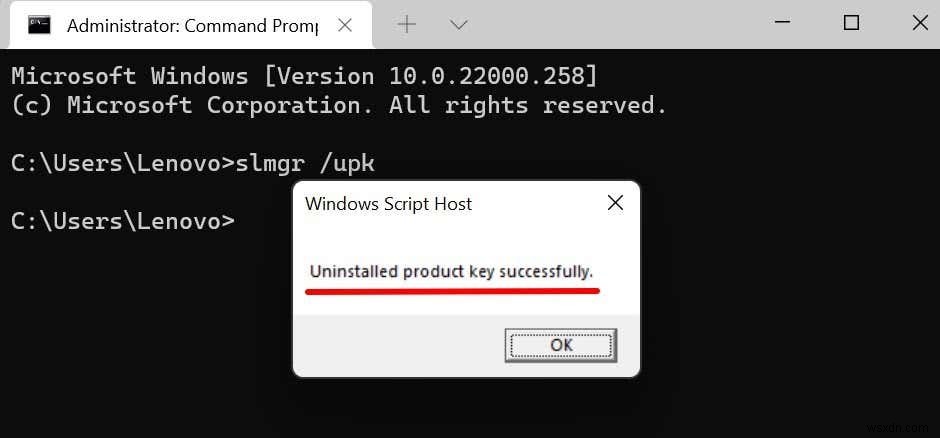
अब आप किसी अन्य विंडोज 11 डिवाइस को सक्रिय करने के लिए उत्पाद कुंजी का उपयोग कर सकते हैं। उत्पाद कुंजी या अपने Microsoft खाते का उपयोग करके Windows 11 लाइसेंस स्थानांतरित करने के बारे में अधिक जानने के लिए इस व्यापक Windows लाइसेंस ट्यूटोरियल को पढ़ें।
Windows 11 सक्रियण त्रुटियों को ठीक करें
विंडोज 11 को सक्रिय करना वास्तव में आसान है। हालाँकि, यदि आपकी विंडोज 11 की कॉपी नकली है या कई कंप्यूटरों पर स्थापित है, तो आपको सक्रियण-संबंधी त्रुटियाँ मिल सकती हैं। त्रुटियों के कारण का निदान करने के लिए Windows सक्रियण समस्या निवारक चलाएँ। यदि त्रुटियां बनी रहती हैं, तो Windows सक्रियण त्रुटियों को ठीक करने के लिए इस ट्यूटोरियल में समस्या निवारण समाधान देखें।
